Hướng dẫn chi tiết cách họp trực tuyến bằng Microsoft Teams trên máy tính và điện thoại
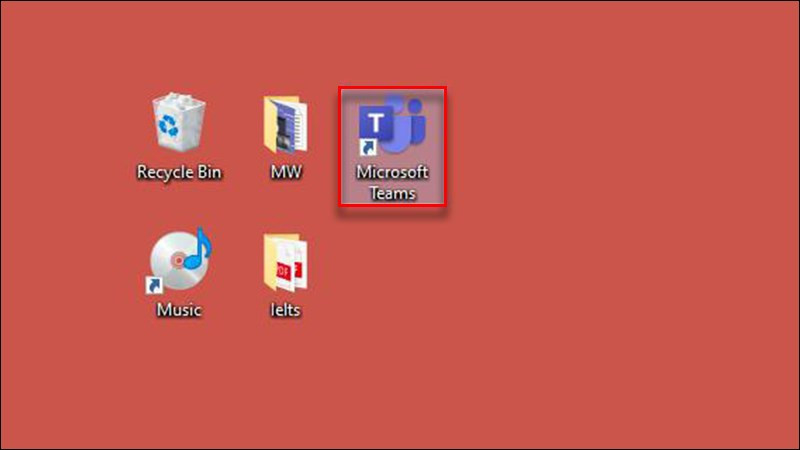
Bạn đang tìm kiếm một giải pháp họp trực tuyến hiệu quả, miễn phí và dễ sử dụng? Microsoft Teams chính là câu trả lời! Ứng dụng này không chỉ hỗ trợ họp trực tuyến với chất lượng cao mà còn tích hợp nhiều tính năng hữu ích như trò chuyện, chia sẻ màn hình, bảng trắng,… Bài viết này trên tintucesport.com sẽ hướng dẫn bạn cách sử dụng Microsoft Teams để họp trực tuyến trên cả máy tính và điện thoại một cách chi tiết và dễ hiểu nhất.
Microsoft Teams: Giải pháp họp trực tuyến toàn diện
Microsoft Teams đã trở thành một trong những ứng dụng họp trực tuyến phổ biến nhất hiện nay. Với giao diện thân thiện và tính năng đa dạng, Teams đáp ứng nhu cầu từ họp nhóm nhỏ đến hội thảo lớn. Vậy làm thế nào để tận dụng tối đa tiềm năng của ứng dụng này? Hãy cùng tintucesport.com khám phá nhé!
Hướng dẫn họp trực tuyến trên máy tính với Microsoft Teams
Tạo cuộc họp nhanh chóng trên Teams
Để bắt đầu một cuộc họp nhanh, bạn chỉ cần mở ứng dụng Teams, đăng nhập tài khoản, chọn nhóm cần họp, click biểu tượng camera và chọn “Họp ngay”. Đơn giản và tiết kiệm thời gian!
Tạo cuộc họp chi tiết trên máy tính
- Mở ứng dụng và đăng nhập: Khởi động Microsoft Teams và đăng nhập bằng tài khoản Microsoft cá nhân hoặc tài khoản cơ quan, trường học.
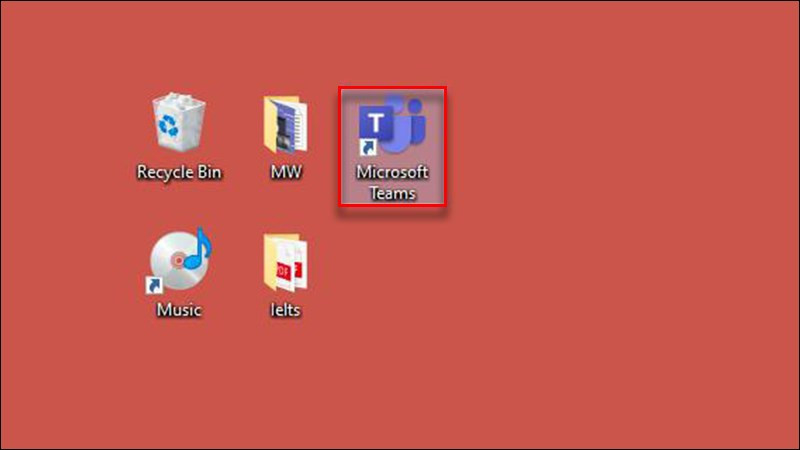
- Chọn nhóm: Trong giao diện chính, chọn mục “Nhóm” ở thanh công cụ bên trái và chọn nhóm bạn muốn tổ chức cuộc họp.
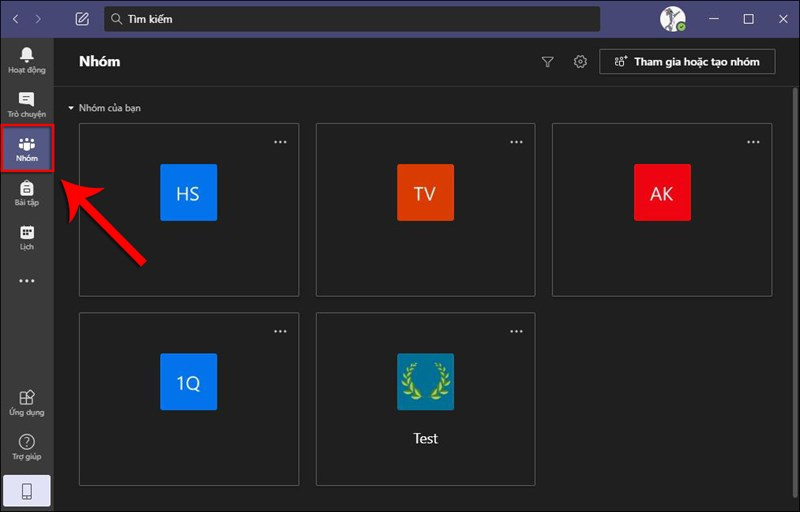 Chọn nhóm để họp
Chọn nhóm để họp
- Bắt đầu cuộc họp: Click biểu tượng camera ở góc phải màn hình và chọn “Họp ngay”. Bạn cũng có thể lên lịch cuộc họp bằng cách chọn “Lên lịch cuộc họp”.
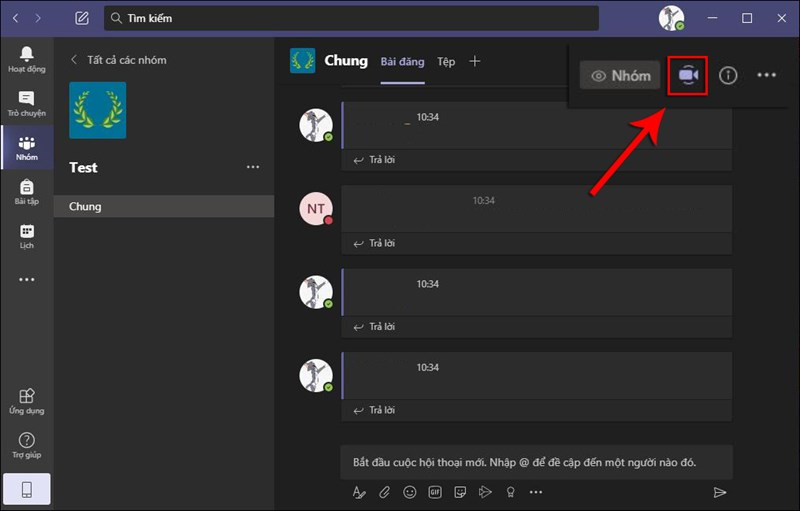 Chọn biểu tượng họp
Chọn biểu tượng họp
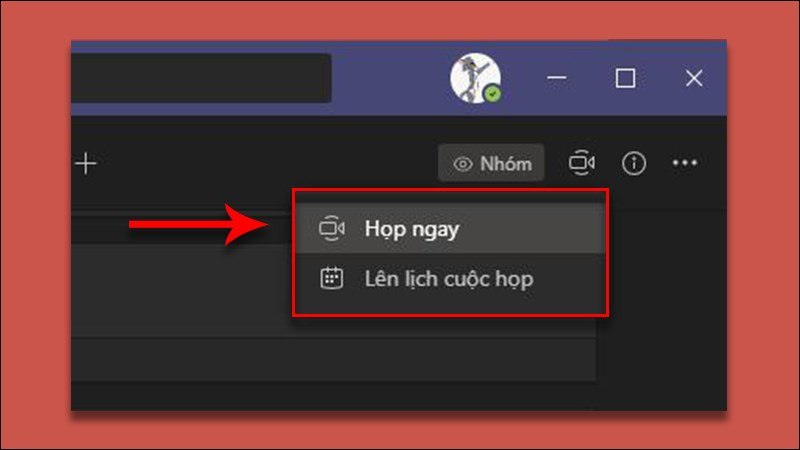 Bấm Họp ngay
Bấm Họp ngay
- Tham gia cuộc họp: Giao diện cuộc họp sẽ hiện ra với tất cả thành viên trong nhóm.
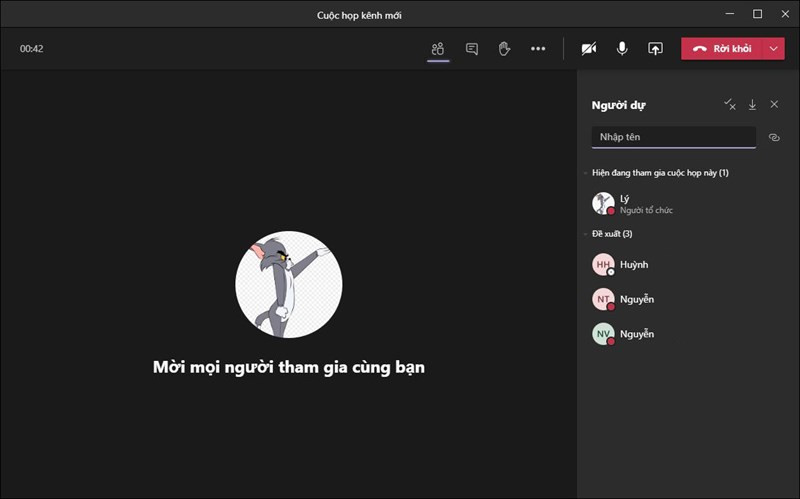 Giao diện họp
Giao diện họp
- Kết thúc cuộc họp: Để kết thúc, bạn nhấn nút “Rời khỏi” và chọn “Kết thúc cuộc họp”.
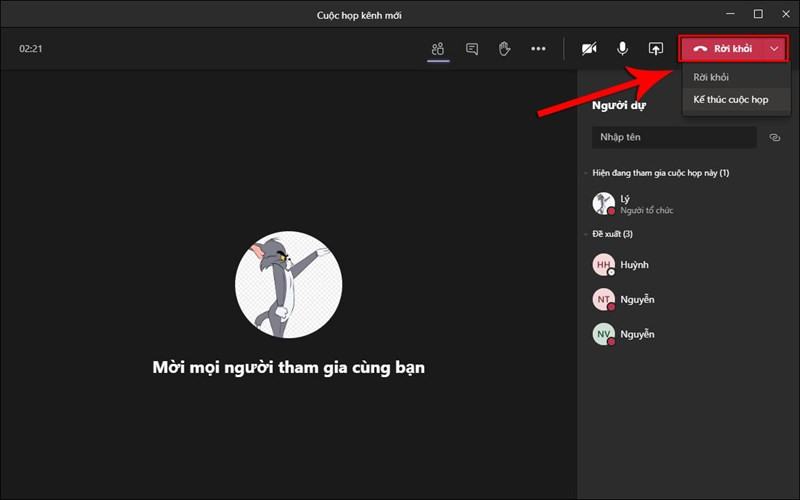 Kết thúc cuộc họp
Kết thúc cuộc họp
Tính năng hữu ích trong cuộc họp Teams trên máy tính
- Trò chuyện: Sử dụng hộp thoại trò chuyện để thảo luận, trao đổi thông tin trong quá trình họp.
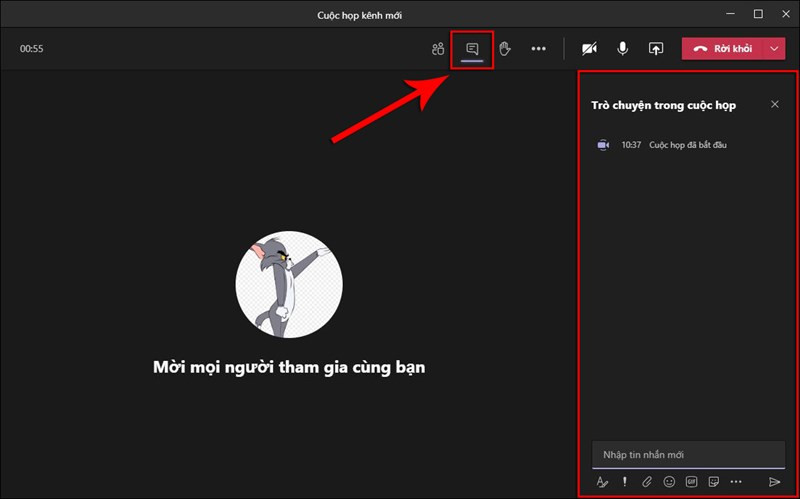 Mở hộp thoại Trò chuyện
Mở hộp thoại Trò chuyện
- Chia sẻ màn hình: Chia sẻ toàn bộ màn hình hoặc một cửa sổ ứng dụng cụ thể để trình bày thông tin hiệu quả. Bạn cũng có thể sử dụng bảng trắng Microsoft Whiteboard để vẽ, viết trực tiếp.
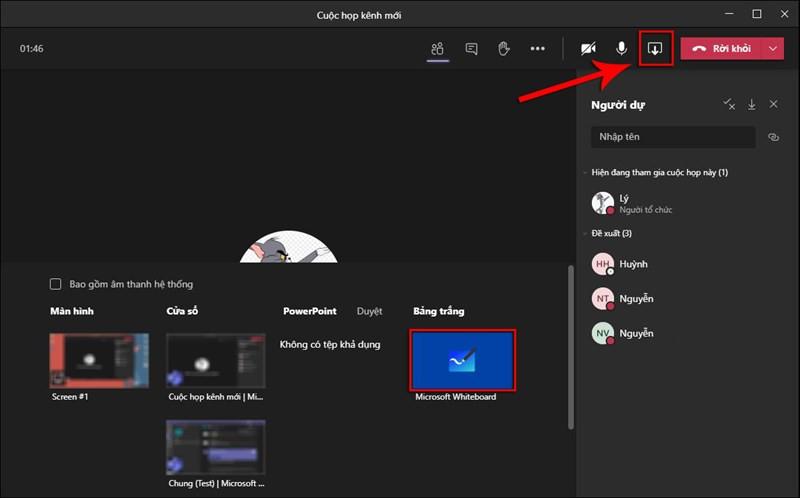 Chia sẻ màn hình
Chia sẻ màn hình
- Tính năng khác: Nhấn biểu tượng ba chấm (…) để truy cập các tính năng như ghi lại cuộc họp, thay đổi hiệu ứng nền,…
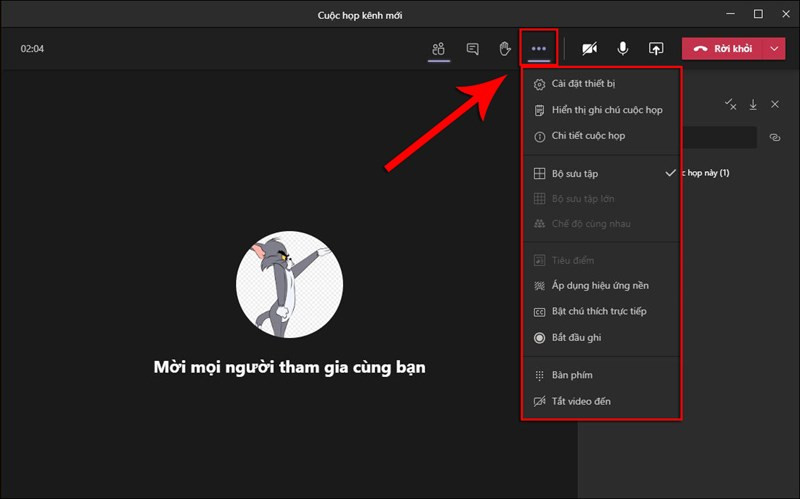 Tính năng khác
Tính năng khác
Hướng dẫn họp trực tuyến trên điện thoại với Microsoft Teams
Các bước tạo cuộc họp trên điện thoại
- Mở ứng dụng và đăng nhập: Khởi động ứng dụng Microsoft Teams và đăng nhập vào tài khoản của bạn.
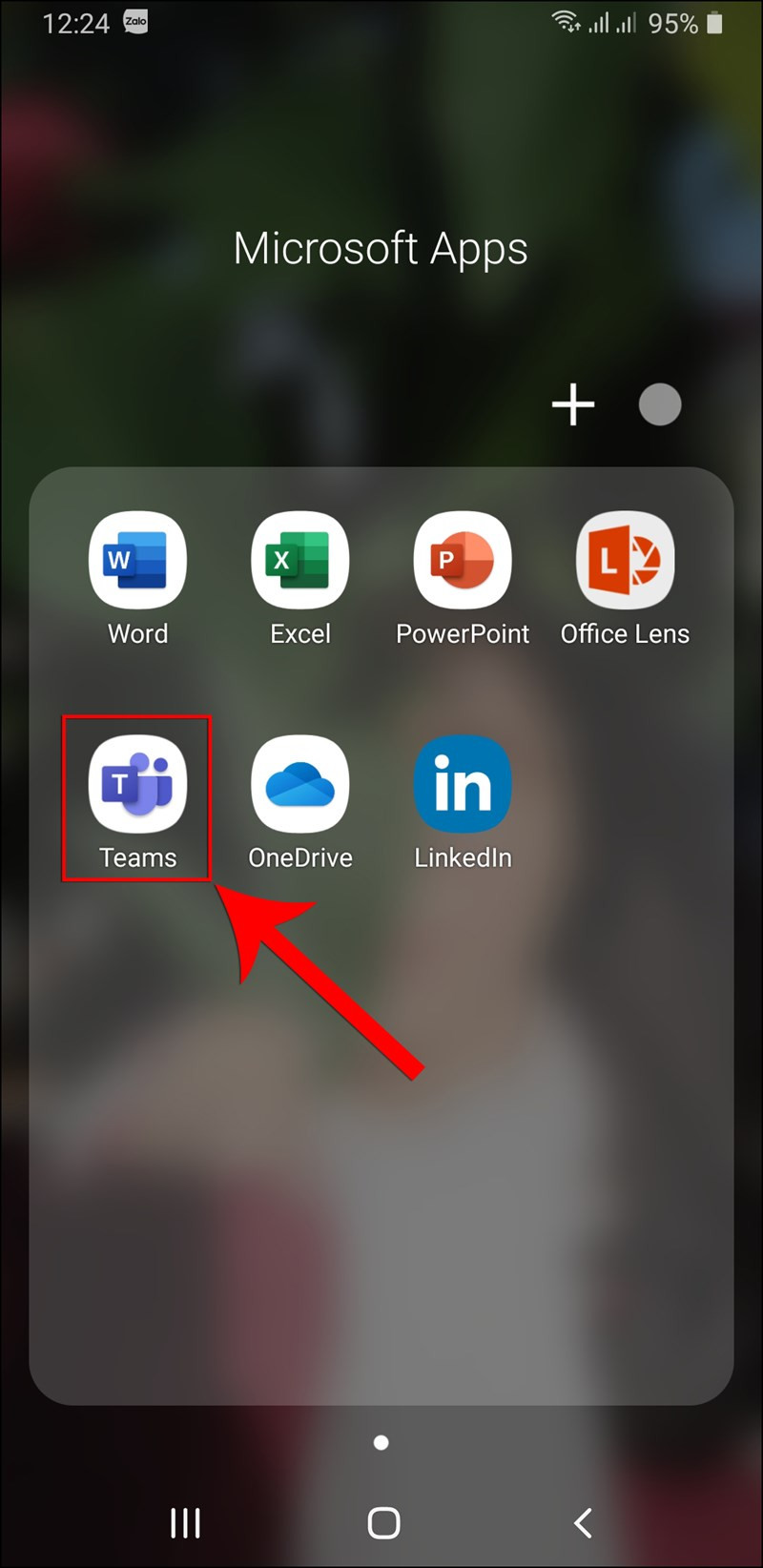
- Tạo lịch họp: Chọn mục “Lịch”, sau đó nhấn “Tạo lịch họp”.
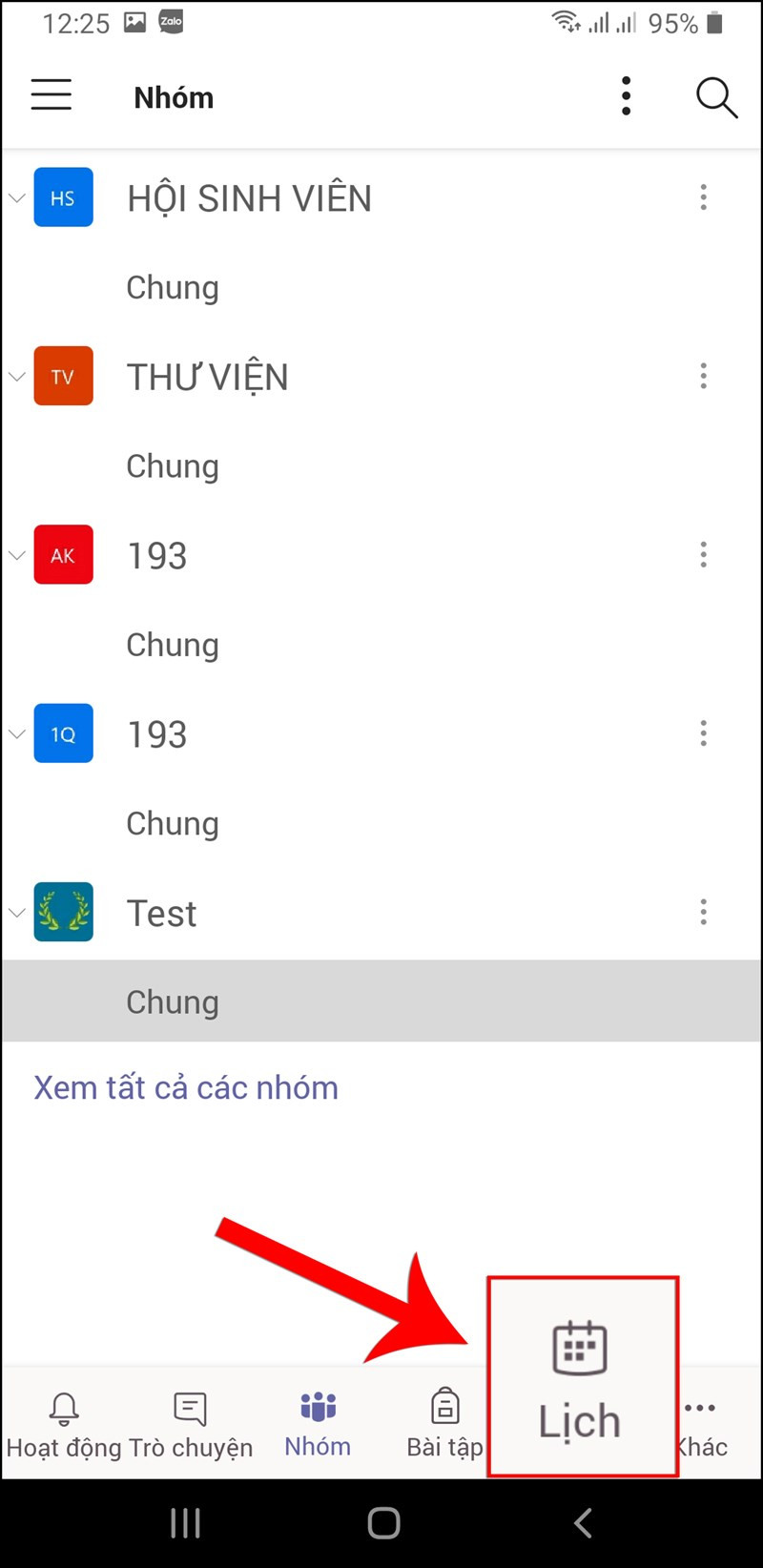
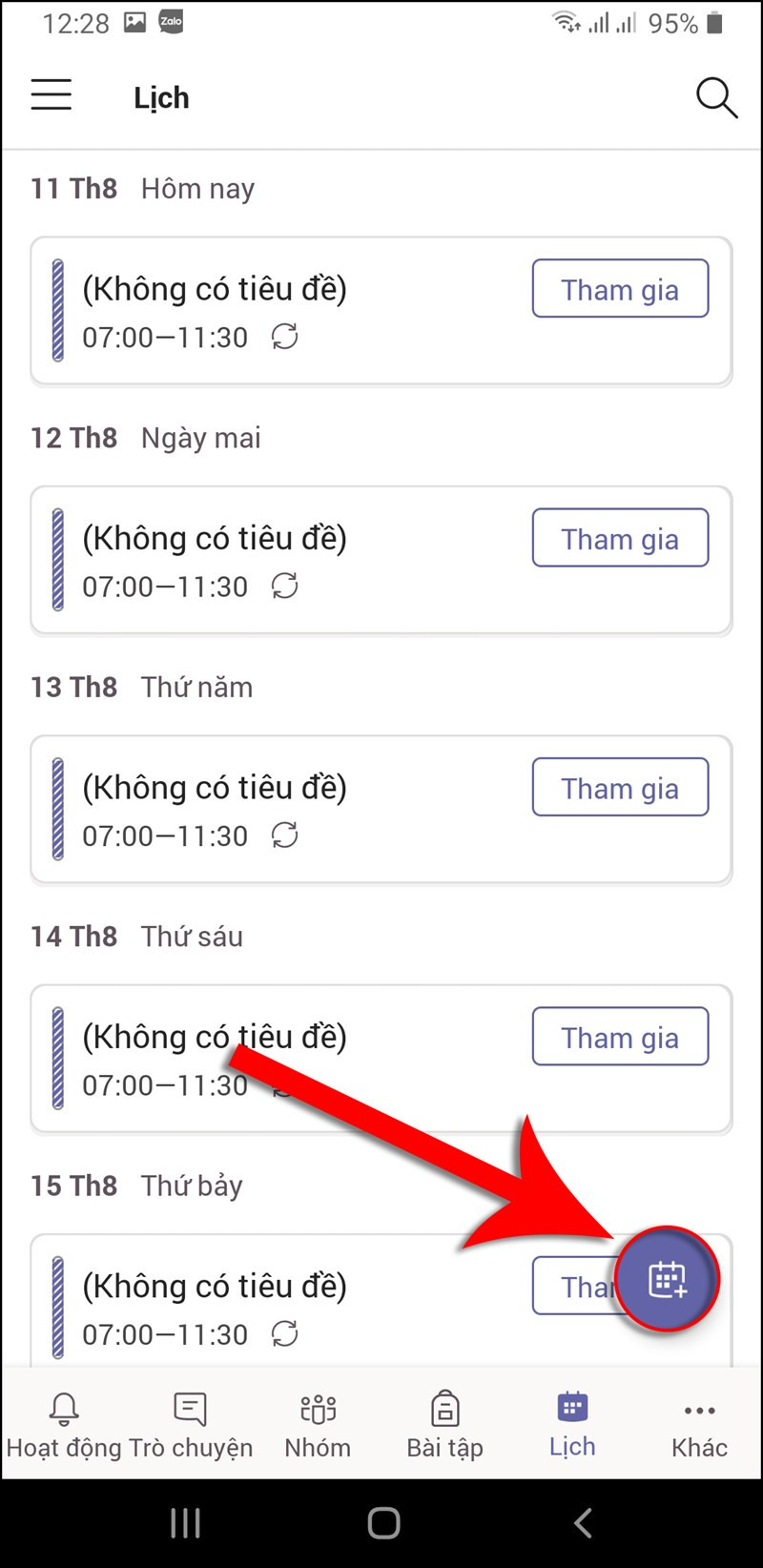 Chọn tạo lịch họp
Chọn tạo lịch họp
- Nhập thông tin: Nhập tên cuộc họp và chọn “Chia sẻ lên kênh”.
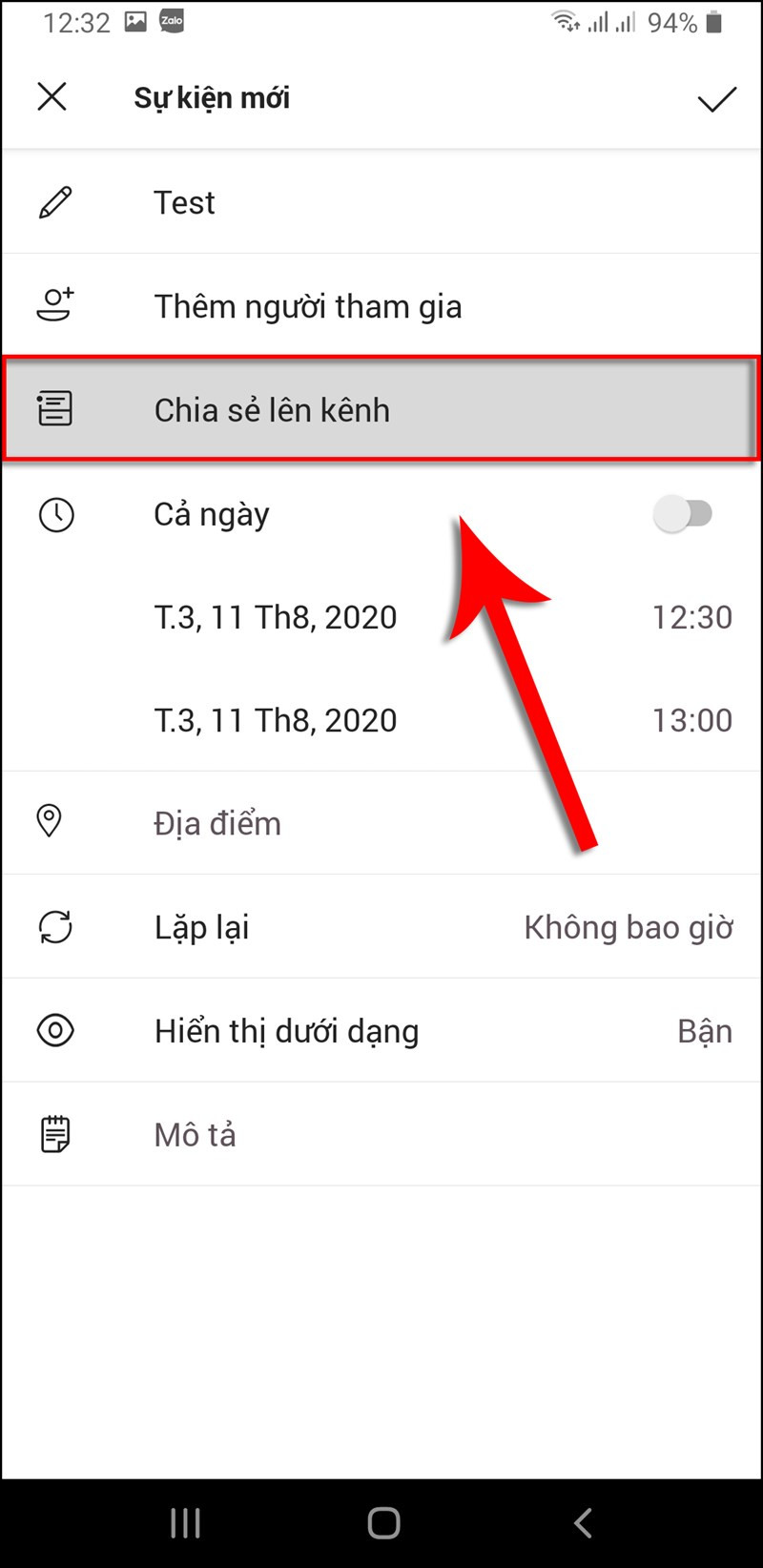 Chọn Chia sẻ lên kênh
Chọn Chia sẻ lên kênh
- Chọn kênh và thời gian: Chọn kênh (nhóm) tổ chức cuộc họp và đặt thời gian. Bạn có thể tạo cuộc họp ngay lập tức bằng cách chọn ngày và giờ hiện tại.
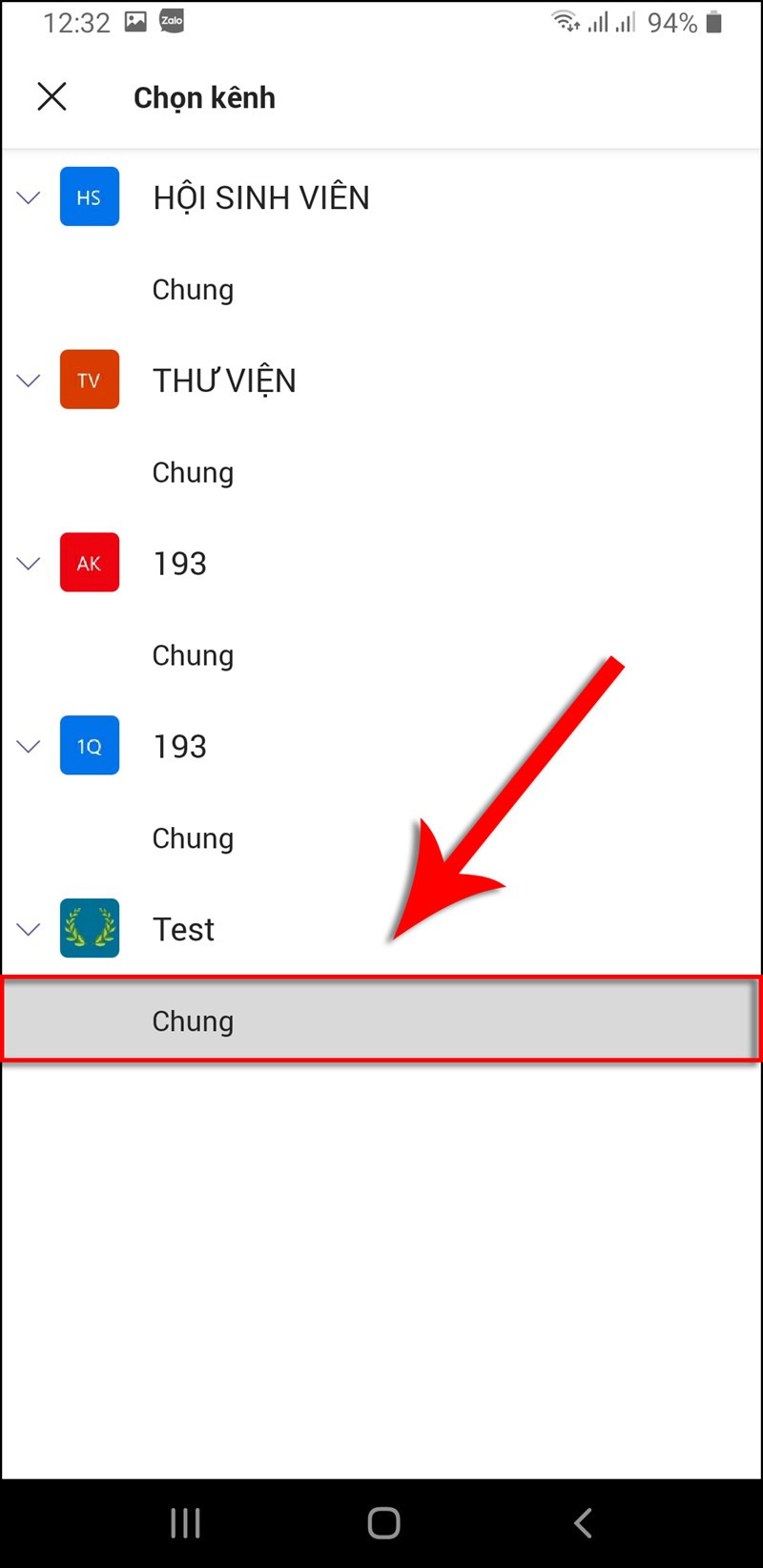 Chọn Kênh tổ chức họp
Chọn Kênh tổ chức họp
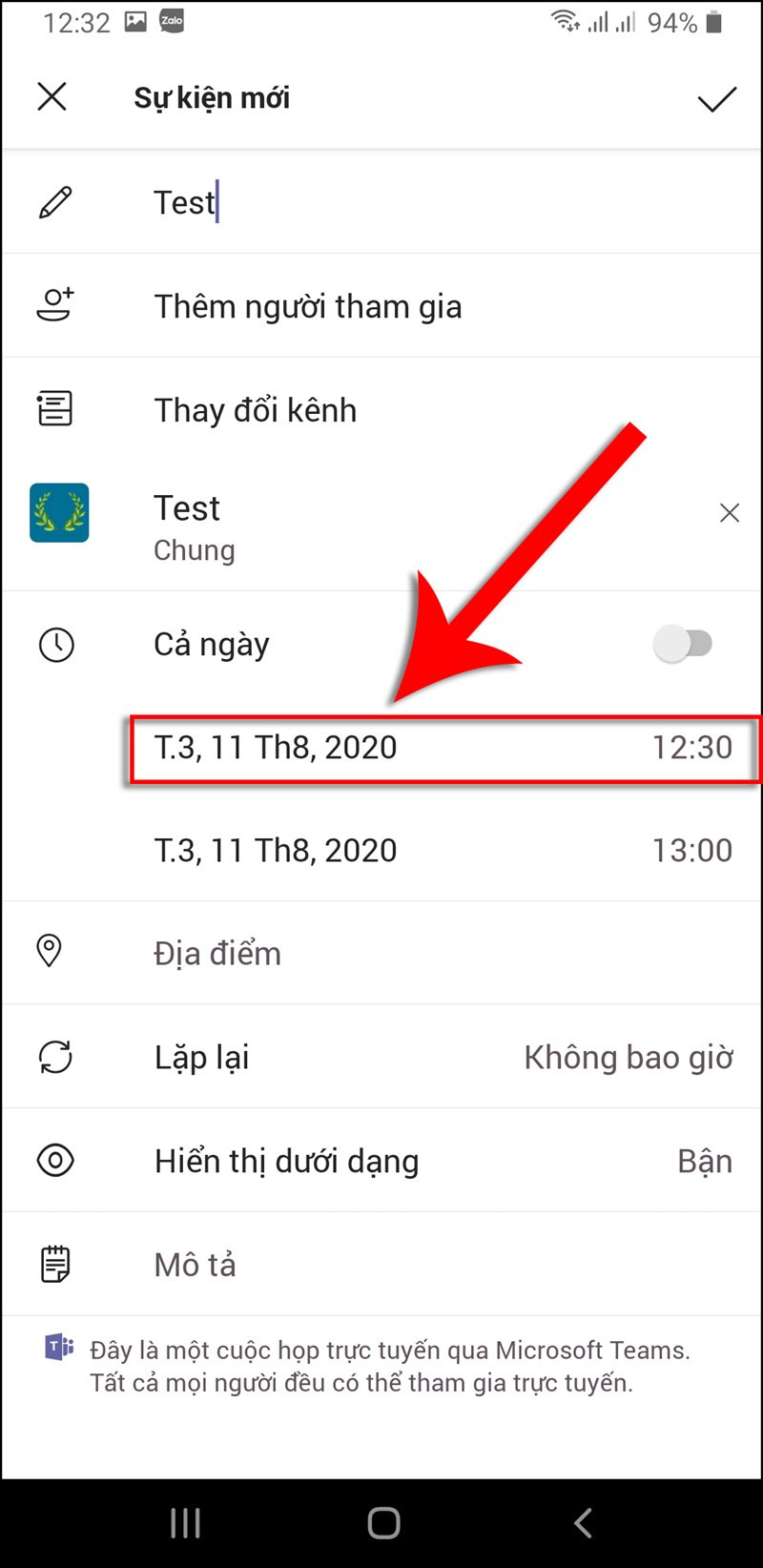
- Tham gia cuộc họp: Mở nhóm đã đặt lịch họp, nhấn vào thông báo cuộc họp trong hộp thoại “Trò chuyện” và chọn “Tham gia”.
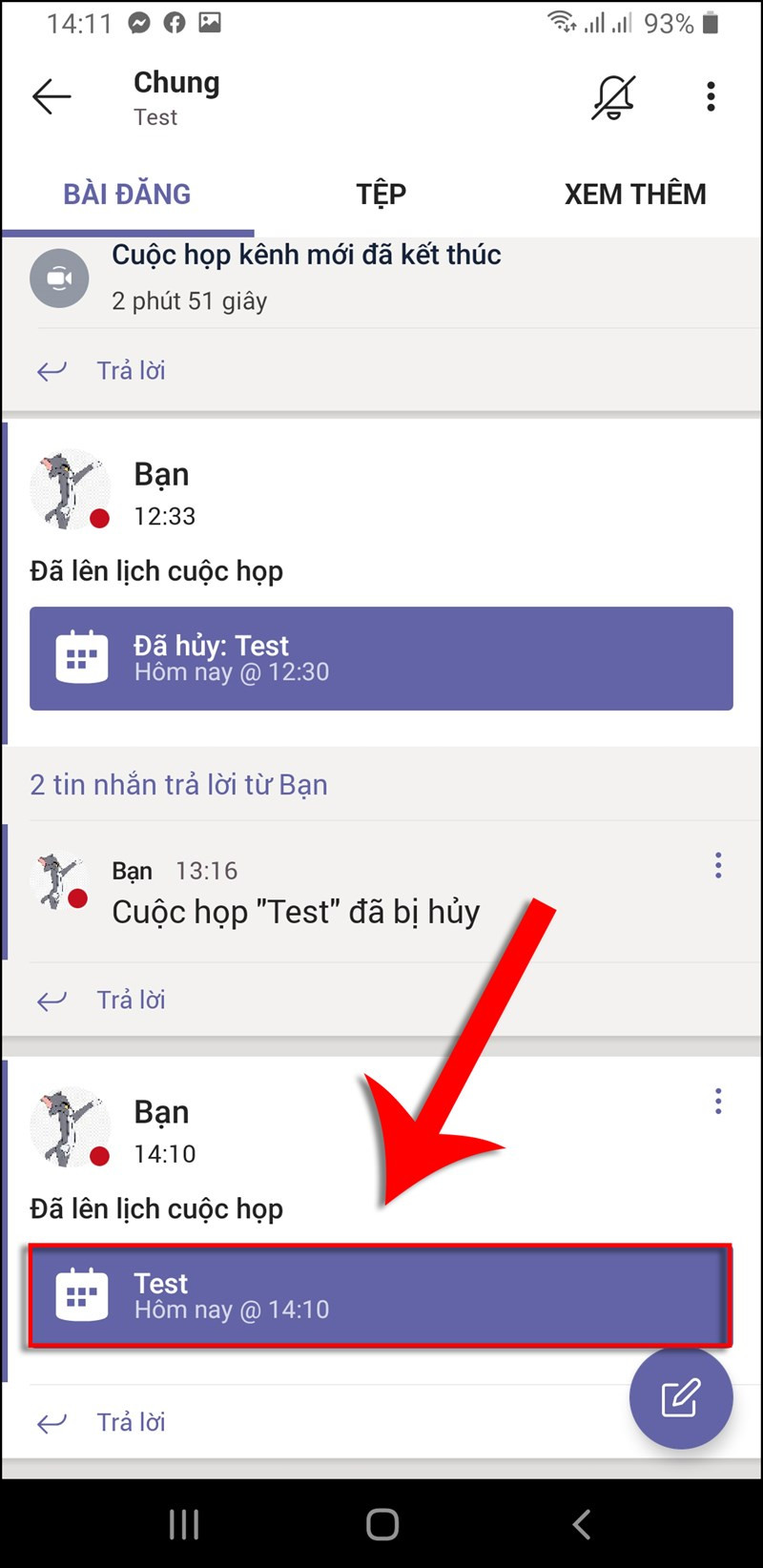 Chọn cuộc họp đang diễn ra
Chọn cuộc họp đang diễn ra
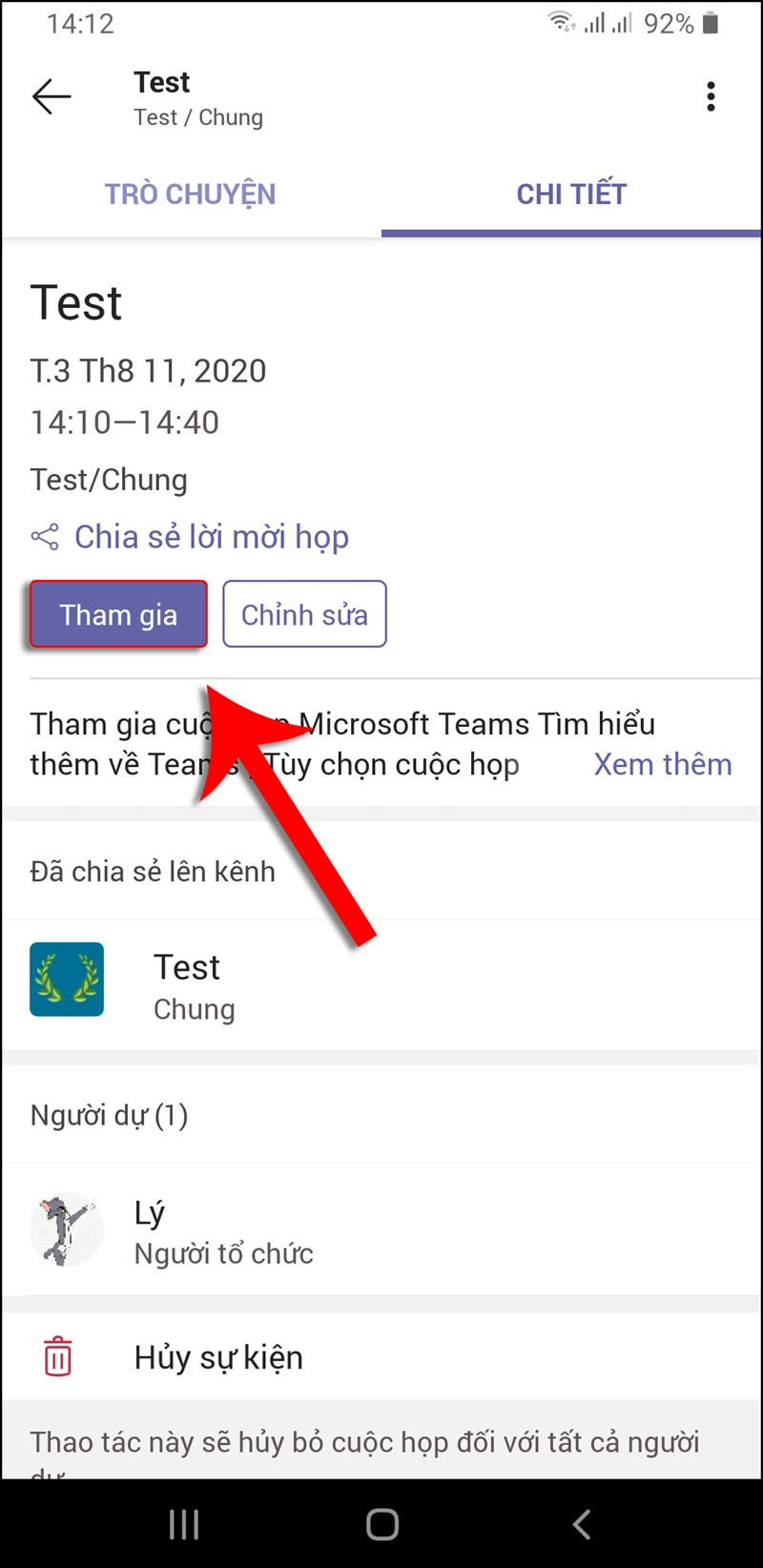
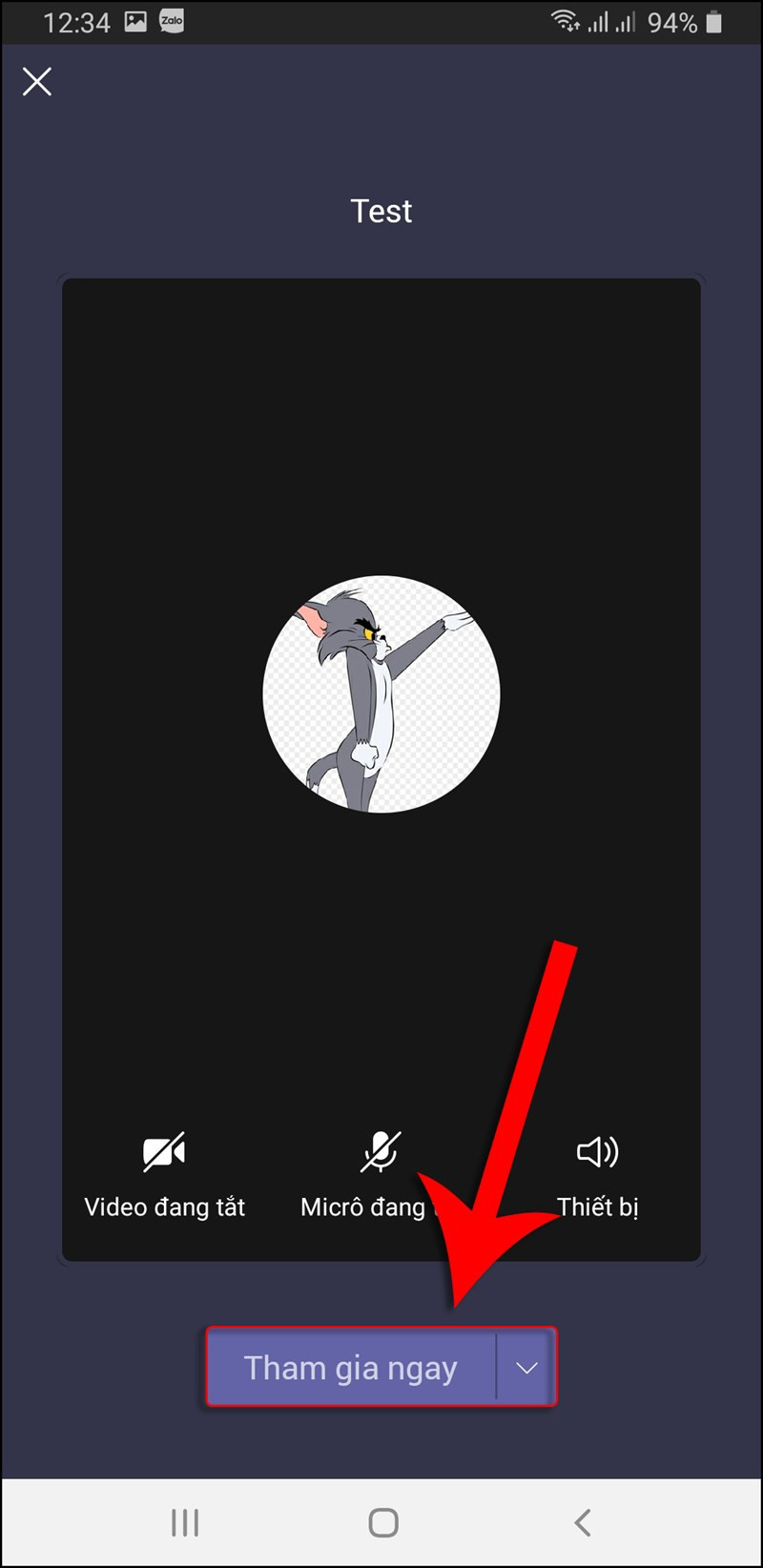 Chọn Tham gia ngay
Chọn Tham gia ngay
Tính năng hữu ích trong cuộc họp Teams trên điện thoại
- Tùy chỉnh âm thanh: Chọn loa ngoài, loa thiết bị hoặc tắt âm thanh.
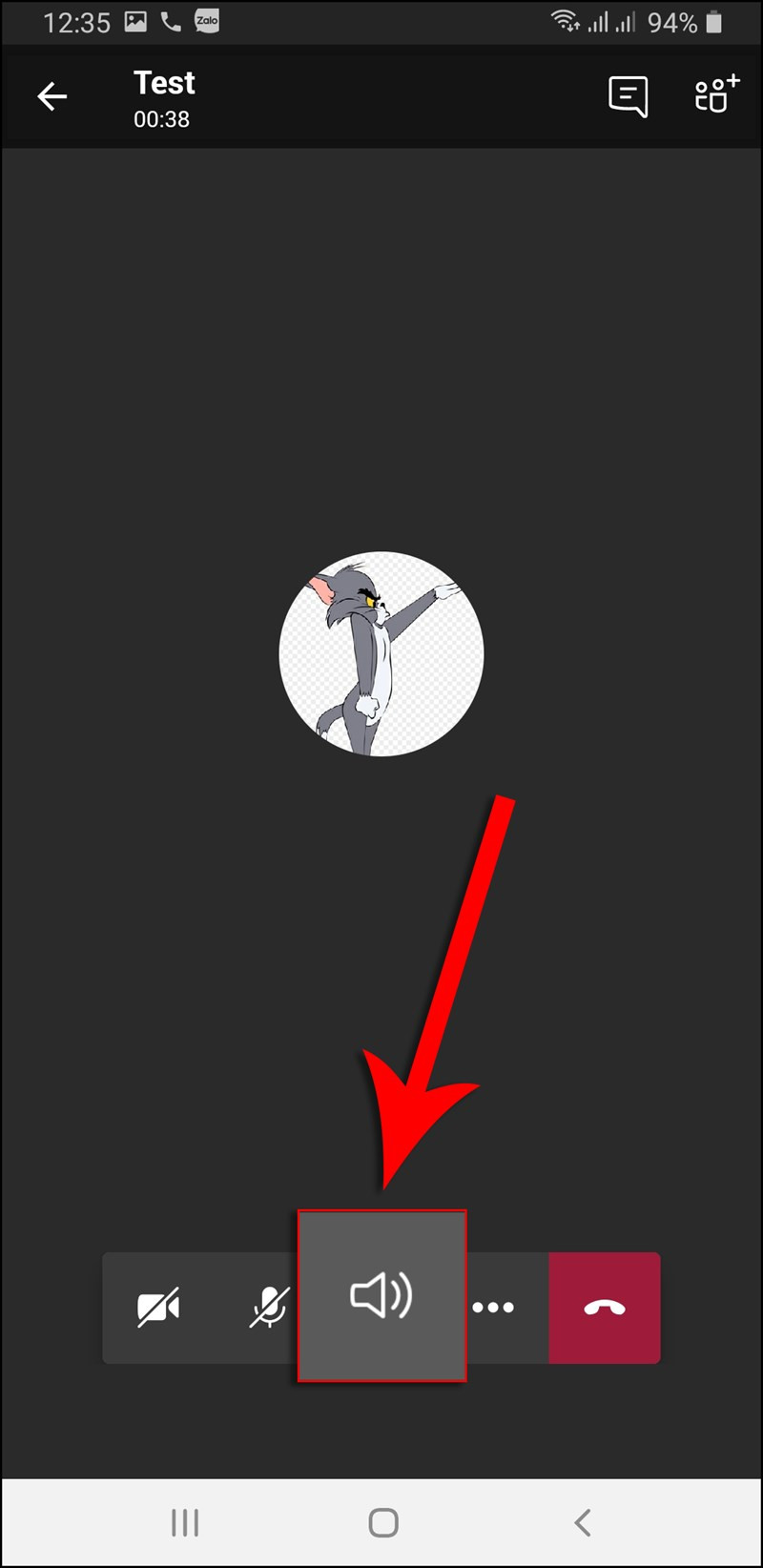
- Trò chuyện: Sử dụng hộp thoại trò chuyện để trao đổi thông tin, gửi tài liệu.
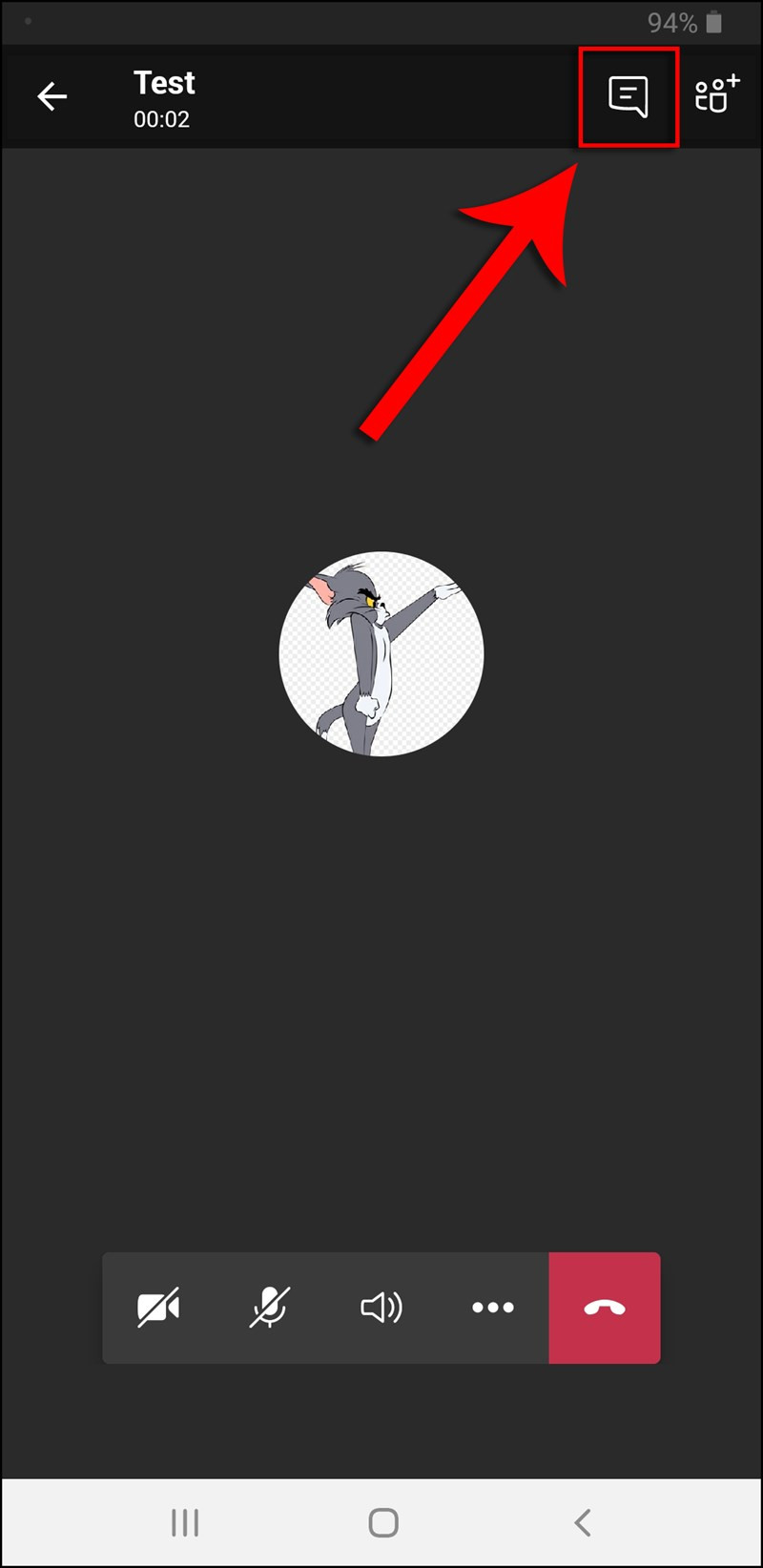 Chọn Trò chuyện
Chọn Trò chuyện
- Xem thành viên: Xem danh sách người tham dự và thêm thành viên mới.
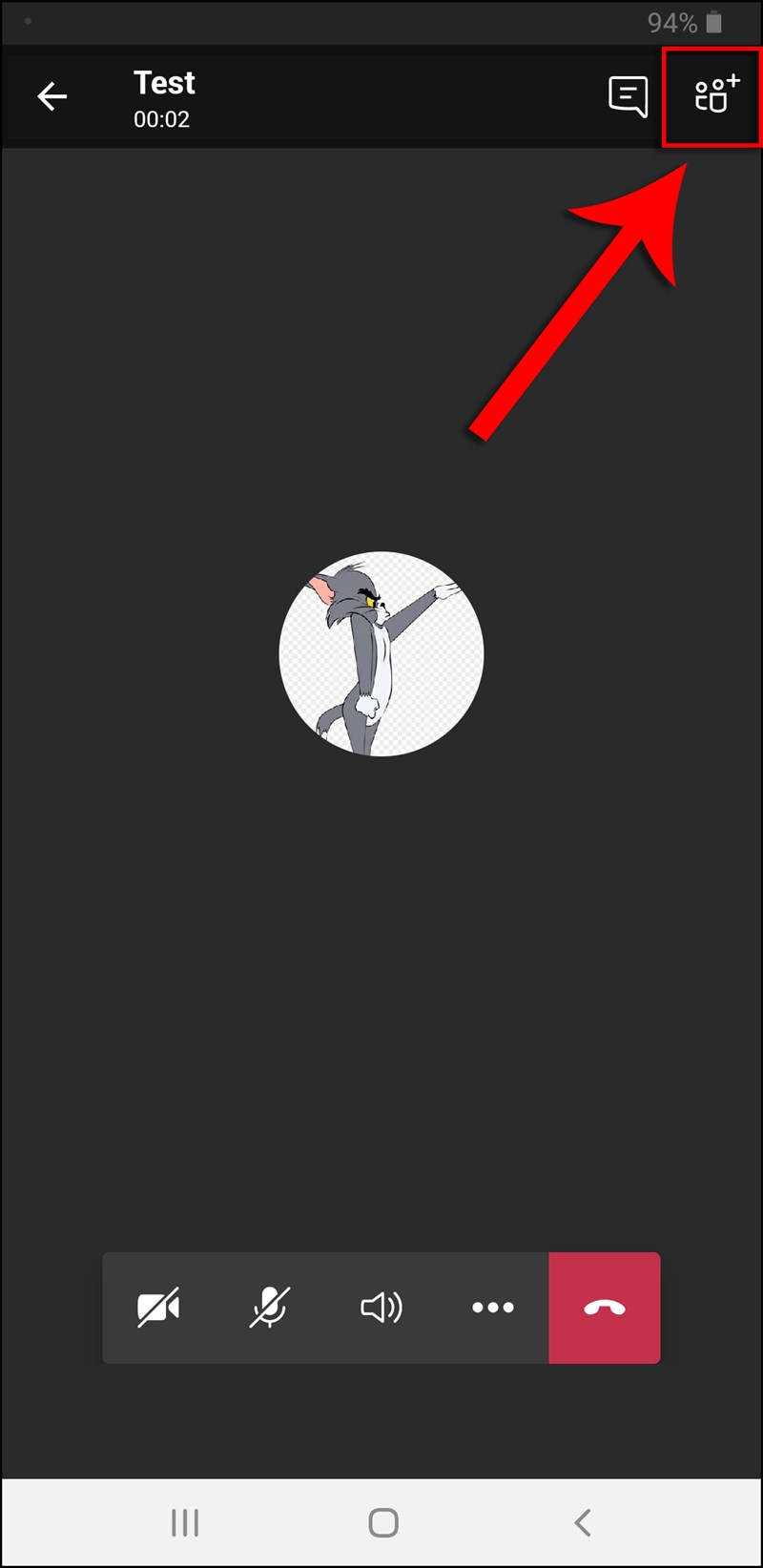 Chọn biểu tượng xem thành viên
Chọn biểu tượng xem thành viên
- Tính năng khác: Nhấn biểu tượng ba chấm (…) để truy cập các tính năng như ghi lại cuộc họp, chia sẻ màn hình, giơ tay phát biểu,…
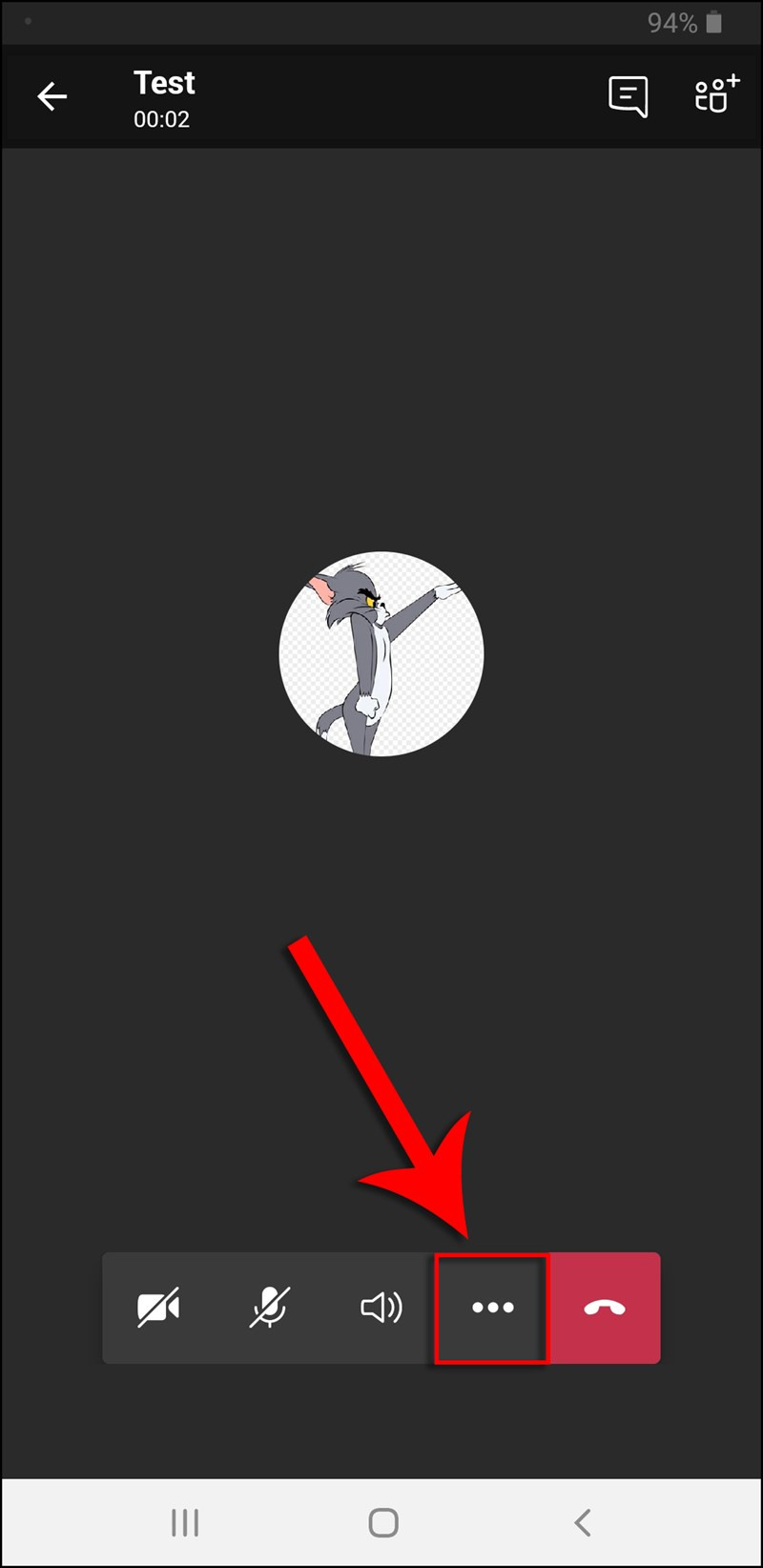 Bật tùy chọn tính năng khác
Bật tùy chọn tính năng khác
Kết luận
Hy vọng bài viết trên tintucesport.com đã giúp bạn hiểu rõ cách sử dụng Microsoft Teams để họp trực tuyến trên cả máy tính và điện thoại. Với những tính năng mạnh mẽ và giao diện dễ sử dụng, Microsoft Teams chắc chắn sẽ là công cụ đắc lực hỗ trợ công việc và học tập của bạn. Hãy chia sẻ bài viết nếu bạn thấy hữu ích nhé!



